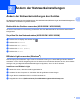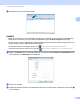Network User's Guide
Table Of Contents
- Netzwerkhandbuch
- Inhaltsverzeichnis
- 1 Einleitung
- 2 Ändern der Netzwerkeinstellungen
- 3 Konfigurieren Ihres Gerätes für ein Wireless-Netzwerk (ADS-2800W / ADS-3600W)
- Übersicht
- Prüfen der Netzwerkumgebung
- Konfiguration
- Konfiguration im Ad-hoc-Modus
- Konfigurieren des Gerätes für ein Wireless-Netzwerk über den Setup-Assistenten des Geräte-Bedienfelds
- Wi-Fi Direct® verwenden
- Von Ihrem Mobilgerät scannen mit Wi-Fi Direct®
- Ihr Wi-Fi Direct®-Netzwerk konfigurieren
- Übersicht über die Wi-Fi Direct®-Netzwerkkonfiguration
- Ihr Wi-Fi Direct®-Netzwerk mittels Tastendruck-Methode konfigurieren
- Ihr Wi-Fi Direct®-Netzwerk über die Tastendruck-Methode von Wi-Fi Protected Setup™ (WPS) konfigurieren
- Ihr Wi-Fi Direct®-Netzwerk mittels PIN-Methode konfigurieren
- Ihr Wi-Fi Direct®-Netzwerk über die PIN-Methode von Wi-Fi Protected Setup™ (WPS) konfigurieren
- Ihr Wi-Fi Direct®-Netzwerk manuell konfigurieren
- 4 Web-based Management
- Übersicht
- Konfiguration der Geräteeinstellungen
- Festlegen eines Anmeldekennworts
- Verwenden der LDAP-Authentifizierung
- Einschränken von Benutzern
- Synchronisieren mit dem SNTP-Server
- Ändern der Konfiguration Scannen: FTP
- Ändern der Konfiguration Scannen: SFTP
- Ändern der Konfiguration von Scan to SMB (Windows®)
- Ändern der Konfiguration von Scannen: SharePoint (Windows®)
- Konfigurieren der erweiterten TCP/IP-Einstellungen
- Adressbuch importieren/exportieren (ADS-2800W / ADS-3600W)
- 5 Scan to E-Mail-Server (ADS-2800W / ADS-3600W)
- 6 Sicherheitsfunktionen
- Übersicht
- Sicheres Versenden von E-Mails (ADS-2800W / ADS-3600W)
- Sicherheitseinstellungen für SFTP
- Verwalten mehrerer Zertifikate
- Sicheres Verwalten Ihres Netzwerkgerätes mit IPsec
- Einführung in IPSec
- IPSec mittels Web-based Management konfigurieren
- IPsec-Adressvorlage mittels Web-based Management konfigurieren
- IPsec-Vorlage mittels Web-based Management konfigurieren
- IKEv1-Einstellungen für eine IPsec-Vorlage
- IKEv2-Einstellungen für eine IPsec-Vorlage
- Manuelle Einstellungen für eine IPsec-Vorlage
- Einschränken von Scanfunktionen von externen Geräten
- Benutzersperre 3.0 (ADS-2800W / ADS-3600W)
- Firmware-Update
- 7 Problemlösung
- 8 Weitere Netzwerkeinstellungen (für Windows®)
- A Anhang
- B Stichwortverzeichnis
Ändern der Netzwerkeinstellungen
4
2
Ändern von IP-Adresse, Subnetzmaske und Gateway über BRAdmin Light 2
HINWEIS
• Laden Sie die neueste Version von BRAdmin Light über den Downloads-Bereich im Brother Solutions
Center unter support.brother.com
herunter.
• Wenn Sie für die Geräteverwaltung erweiterte Funktionen benötigen, benutzen Sie die neueste Version des
Dienstprogramms BRAdmin Professional 3. Laden Sie BRAdmin Professional 3 aus dem Downloads-
Bereich des Brother Solutions Center unter support.brother.com
herunter. Dieses Dienstprogramm steht
ausschließlich Nutzern von Windows
®
zur Verfügung.
• Wenn Sie die Firewall-Funktion einer Anti-Spyware oder Antiviren-Anwendung verwenden, sollten Sie diese
vorübergehend deaktivieren. Sobald Sie sicher sind, dass Sie scannen können, aktivieren Sie die Anwendung
wieder.
• Knotenname: Der Knotenname wird im aktuellen BRAdmin Light-Fenster angezeigt. Der Standardknotenname
des Scanservers im Gerät ist „BRWxxxxxxxxxxxx“ für ein Wireless-Netzwerk („xxxxxxxxxxxx“ steht für die
MAC-/Ethernet-Adresse Ihres Gerätes).
• Standardmäßig ist kein Kennwort erforderlich. Geben Sie ein möglicherweise festgelegtes Kennwort ein und
drücken Sie OK.
1 Starten Sie BRAdmin Light.
Windows
®
XP, Windows Vista
®
und Windows
®
7
Klicken Sie auf (Start)> Alle Programme > Brother > BRAdmin Light > BRAdmin Light.
Windows
®
8, Windows
®
8.1 und Windows
®
10
Klicken Sie in der Taskleiste auf (BRAdmin Light).
2 BRAdmin Light sucht nun automatisch nach neuen Geräten.